显卡版本查看方法是什么?适配问题如何诊断?
- 电脑知识
- 2025-07-22
- 36
- 更新:2025-07-20 00:39:11
在这个信息快速发展的时代,显卡成为了电脑中一个非常重要的组件。无论是进行图形设计、视频编辑、游戏娱乐,还是运行各种专业软件,拥有一张性能优秀的显卡都是至关重要的。但是,用户可能会遇到显卡版本不匹配或驱动程序不适配等问题。如何查看显卡版本以及如何进行显卡适配问题的诊断呢?本文将为你提供详细步骤及实用技巧。
显卡版本查看方法
通过系统信息查看
1.在Windows系统中,可以通过“任务管理器”来查看显卡的基本信息。点击右键任务栏上的“开始”按钮,然后选择“任务管理器”或者使用快捷键`Ctrl+Shift+Esc`打开。
2.在任务管理器中,切换到“性能”标签页。在这里,你会看到你的电脑中所有主要硬件的性能监控图,包括CPU、显卡等。
3.点击左侧的“GPU”,你将能看到有关显卡的详细信息,包括显卡型号、内存大小、显卡驱动程序版本等。
4.如果需要获取更详细的信息,可以点击下方的“GPU1”或“GPU2”,之后右键点击并选择“打开NVIDIA控制面板”或“AMDRadeon设置”(取决于你的显卡品牌),这里可以查看到显卡的详细版本信息。
使用第三方软件
除了使用系统自带的信息查看工具,还可以使用第三方软件来查看显卡信息,如“GPU-Z”、“CPU-Z”等。这些软件提供了更为详尽的硬件信息,并且界面直观易懂。
1.下载并安装这些工具后,运行软件,它会自动检测你的显卡并列出其详细信息。
2.在软件界面中,你可以查看到显卡的制造商、型号、显存大小、制造工艺、核心频率等信息。
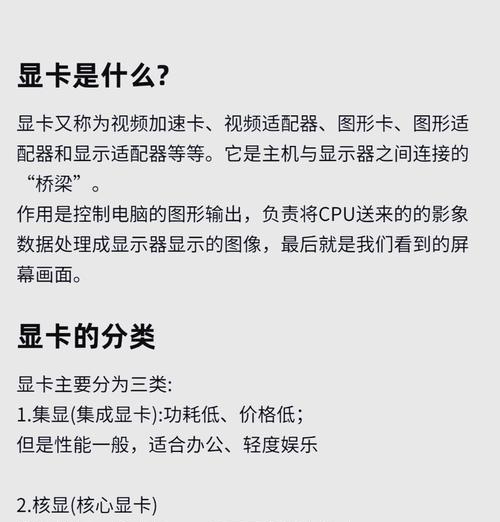
显卡适配问题诊断
确认硬件兼容性
在购买新的显卡或者遇到性能问题时,首先需要确认的是硬件的兼容性。通常情况下,显卡的制造商会在其官方网站上提供“兼容性列表”,里面详细列出了各种型号的主板、电源和机箱是否能与他们的显卡兼容。
驱动程序更新
显卡驱动程序的更新是解决适配问题的常见手段之一。过时的驱动程序可能会导致系统不稳定,游戏或专业软件运行异常。
1.访问显卡制造商的官方网站,找到对应的驱动下载页面。
2.选择你的显卡型号和操作系统版本进行驱动下载。
3.关闭所有可能影响驱动安装的软件(如杀毒软件等),然后运行下载的驱动安装程序。
4.按照提示完成安装,并重启电脑。
系统性能监控
如果驱动更新后问题依旧,可以使用系统自带的“性能监视器”来诊断是否存在硬件性能瓶颈。
1.按下`Win+R`键打开“运行”对话框,输入`perfmon`并按回车。
2.在“性能监视器”中,选择“数据收集器集”并右键点击“用户定义”,选择“新建”来创建新的性能监测。
3.选择需要监控的项目,比如“GPU使用率”、“GPU时钟频率”等,然后开始监控。
4.运行你遇到问题时的应用程序,观察各项硬件的使用情况,特别是显卡在运行时是否经常达到性能瓶颈。
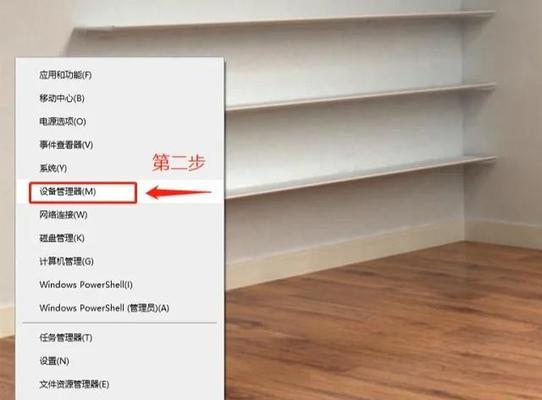
软件工具诊断
使用专业的硬件诊断软件,如MSIAfterburner、HWMonitor等,这些工具可以帮助你监控显卡的各种工作状态和温度等信息。
1.下载并安装上述工具。
2.运行软件后,它将实时显示显卡的使用率、温度、风扇速度、电压等重要信息。
3.在运行出现异常的游戏或程序时,观察显卡是否出现过热、频率不稳定等情况。
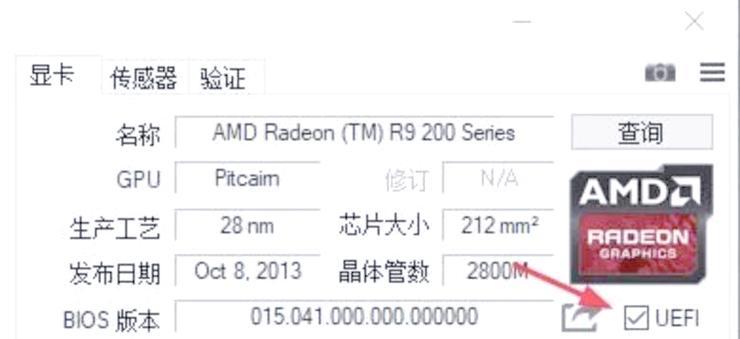
通过上述方法,用户可以轻松查看显卡版本,并对显卡的适配问题进行有效的诊断。无论是通过系统自带工具、第三方软件,还是硬件诊断工具,都能帮助用户获取足够的信息来解决可能出现的问题。了解这些步骤和技巧,可以大大提升你的电脑性能,确保显卡运行在最佳状态。















